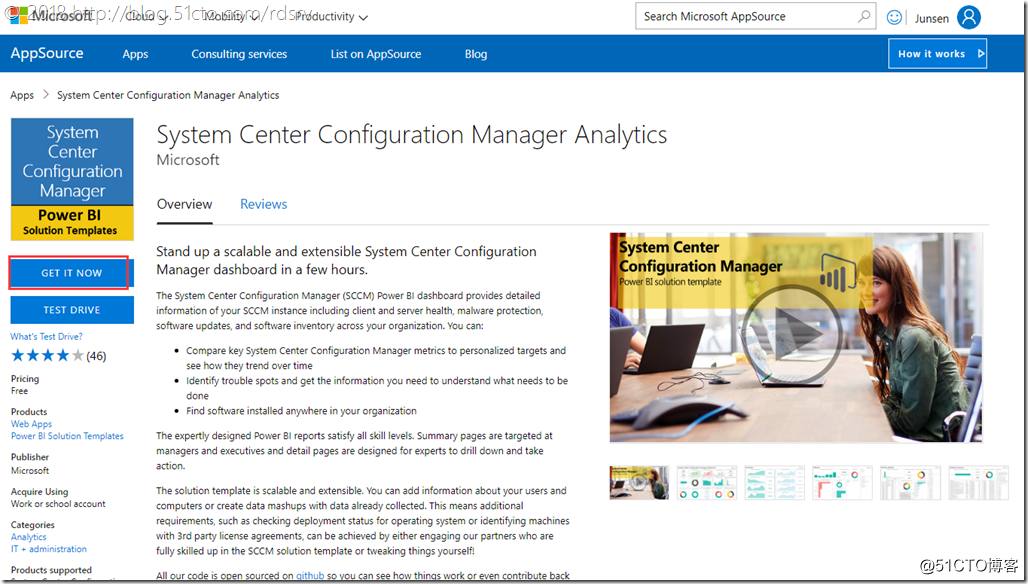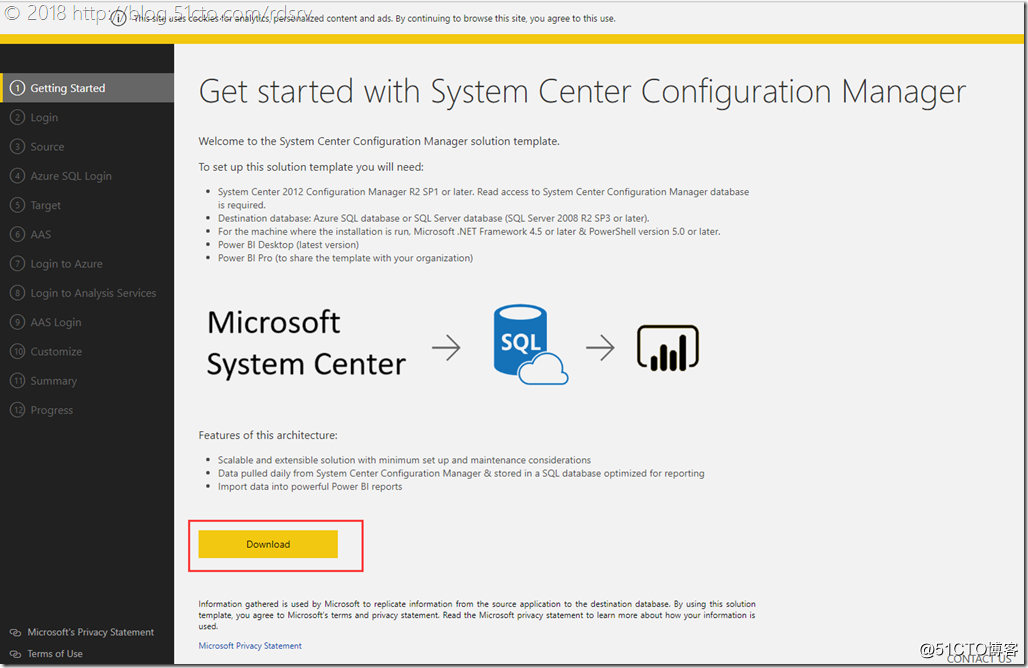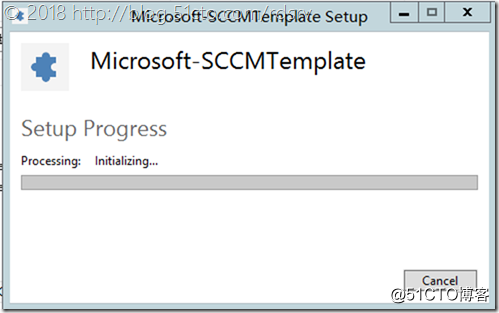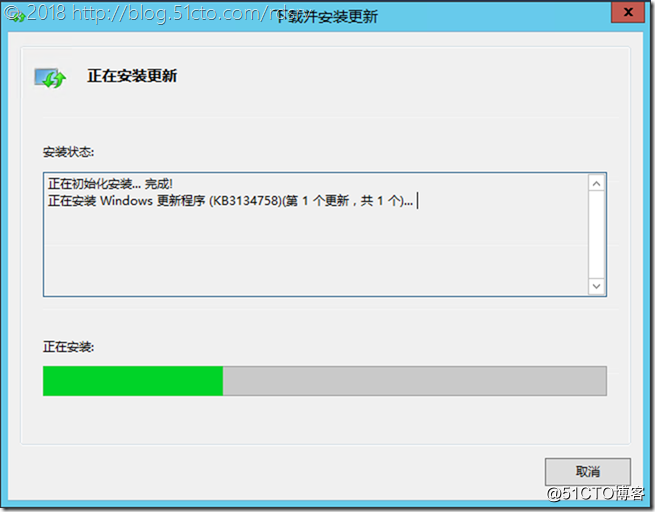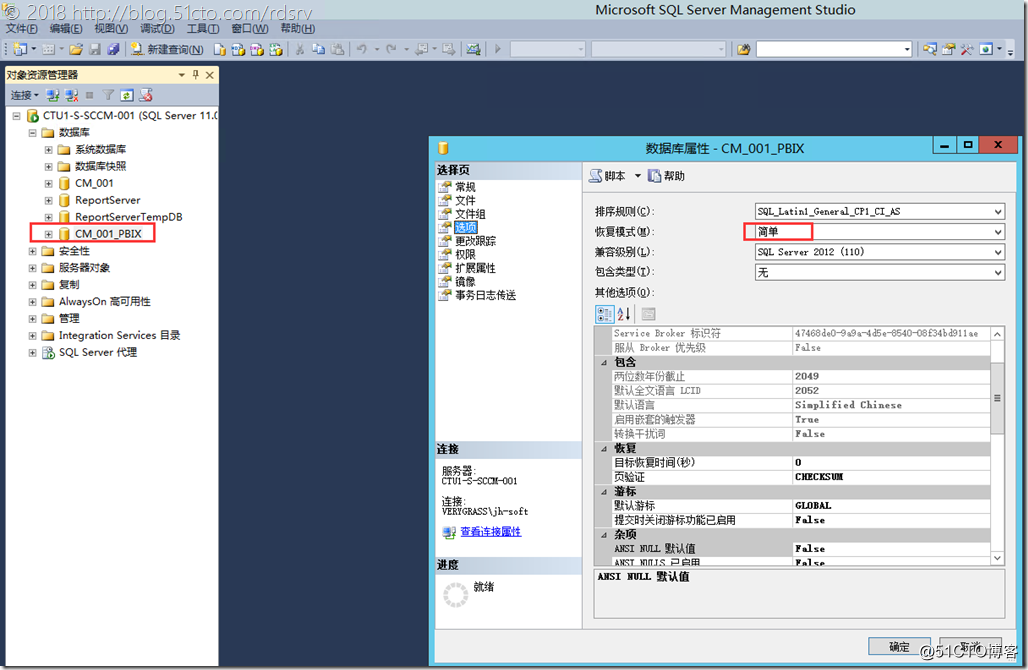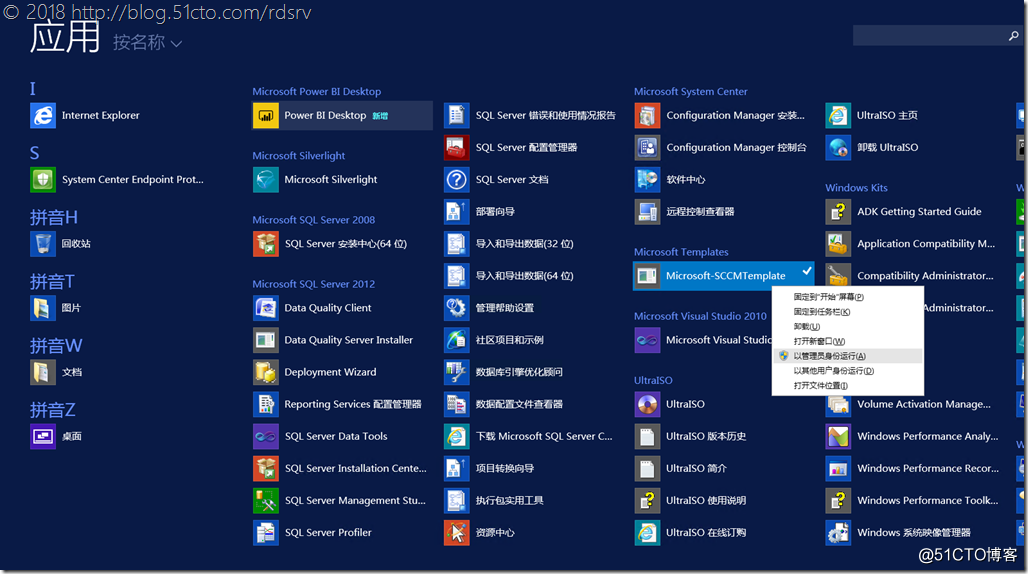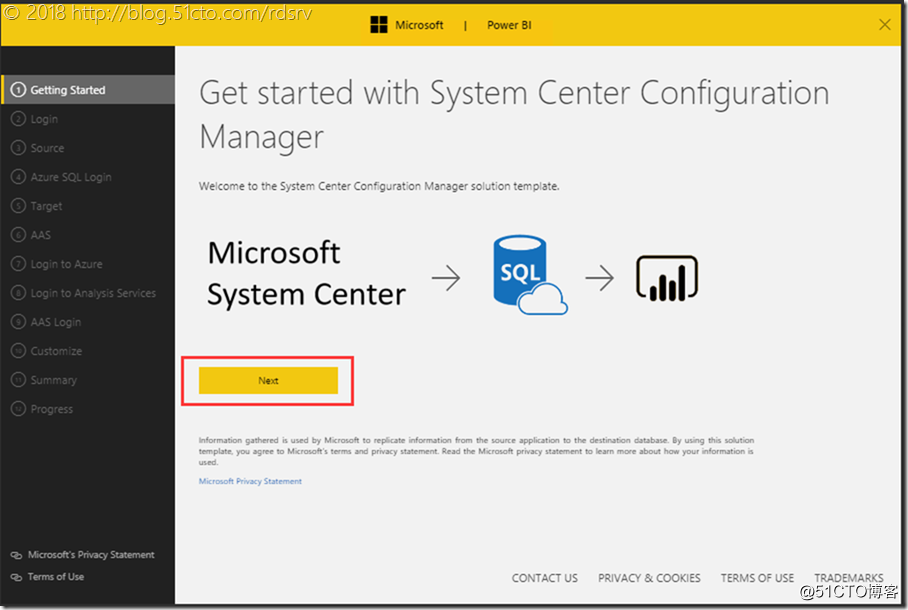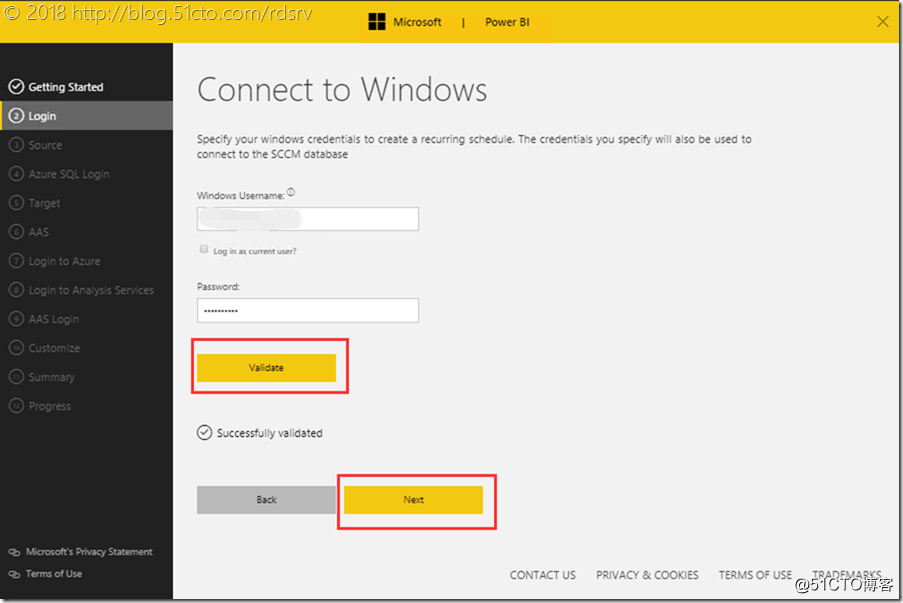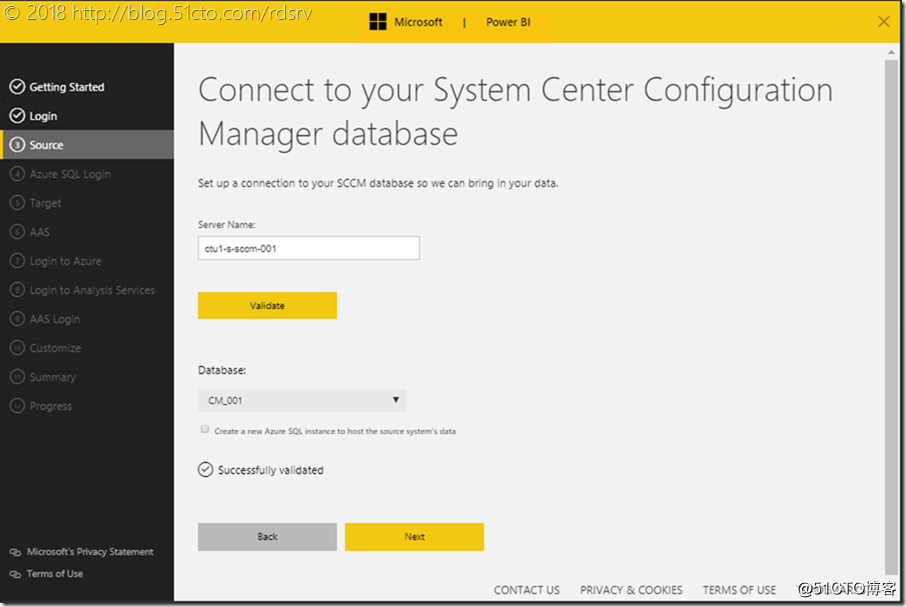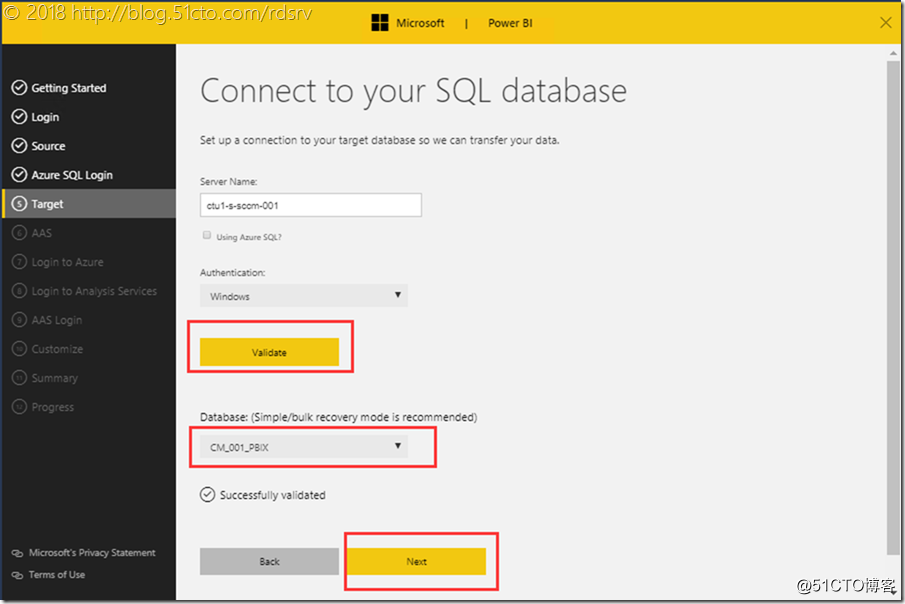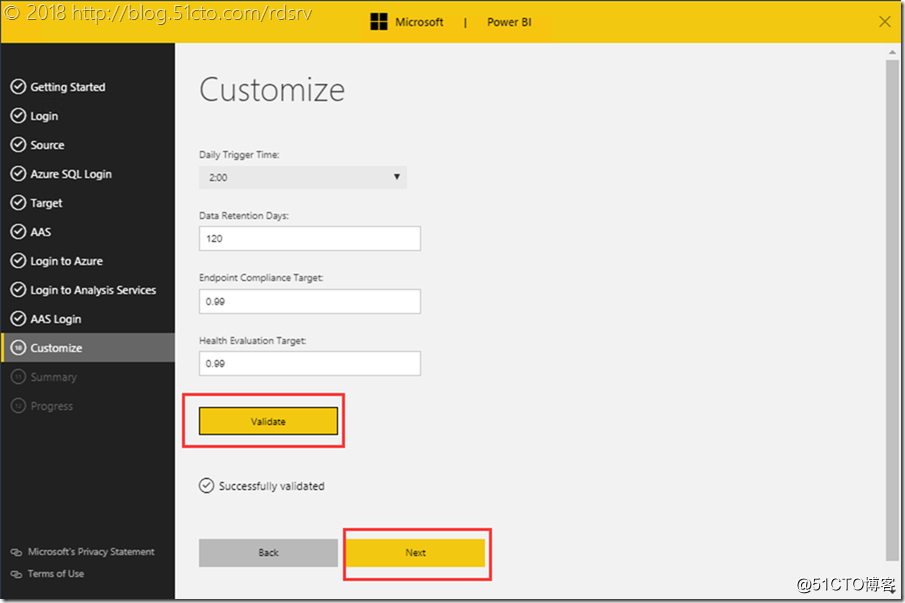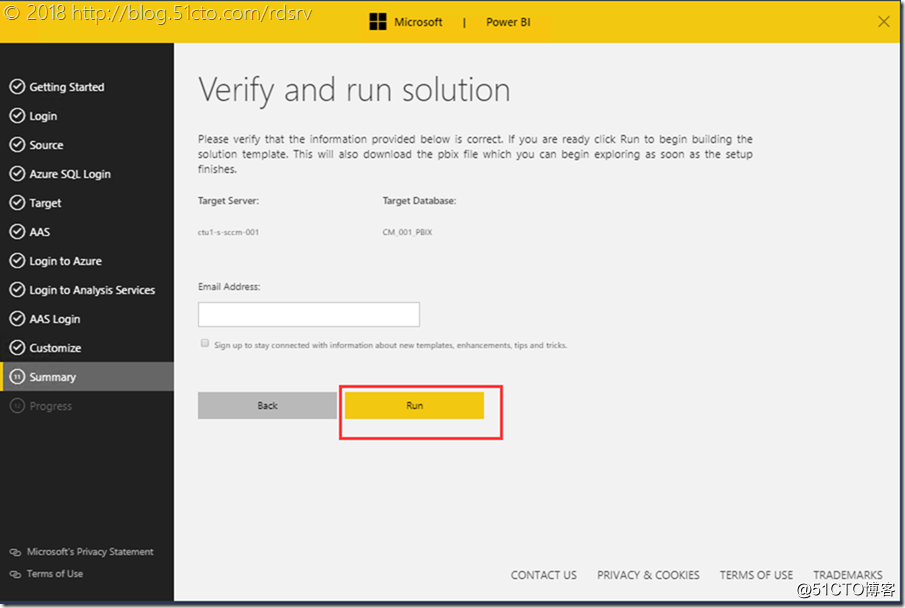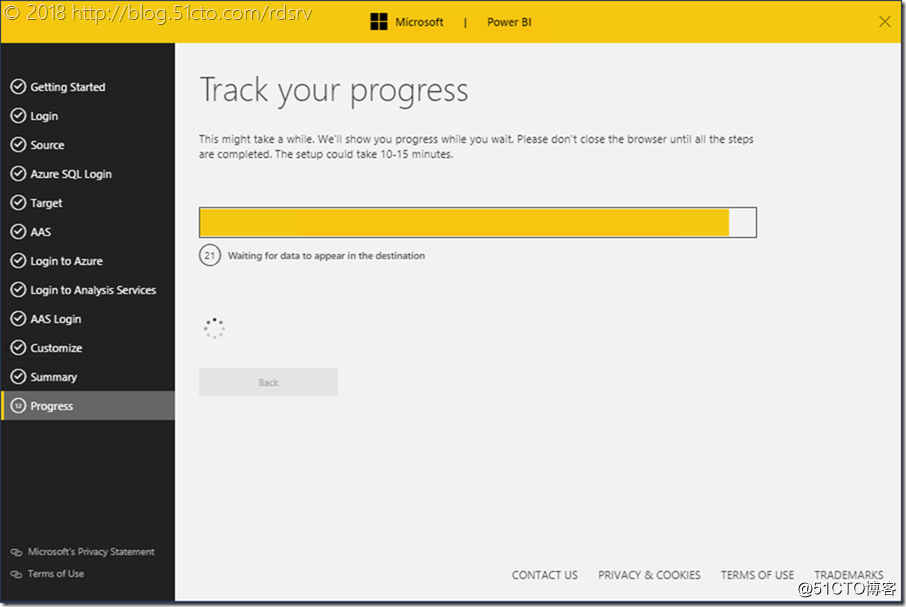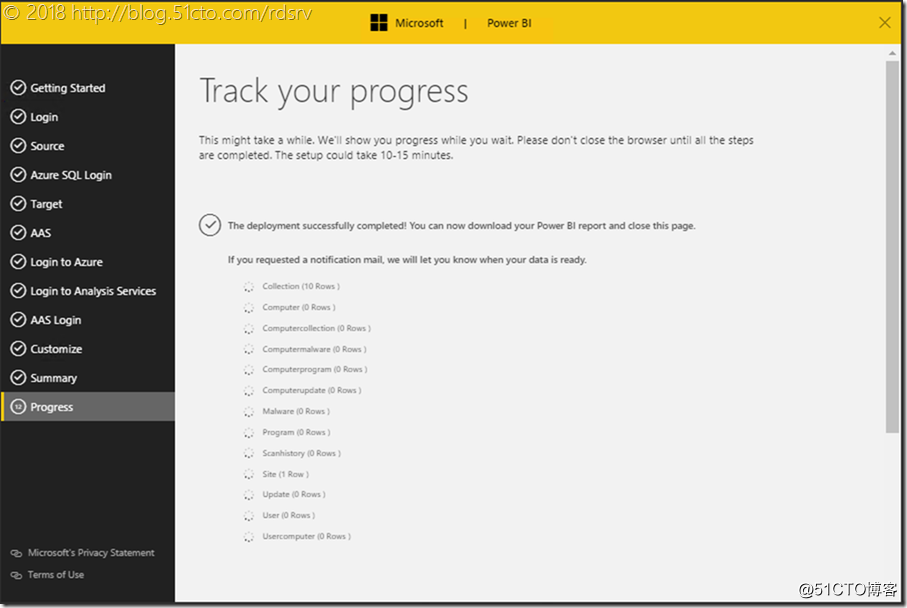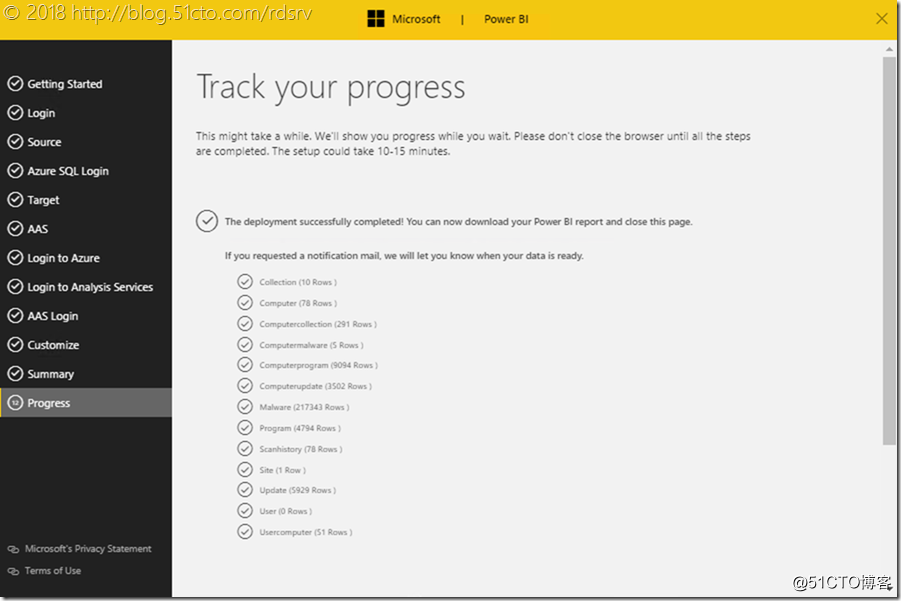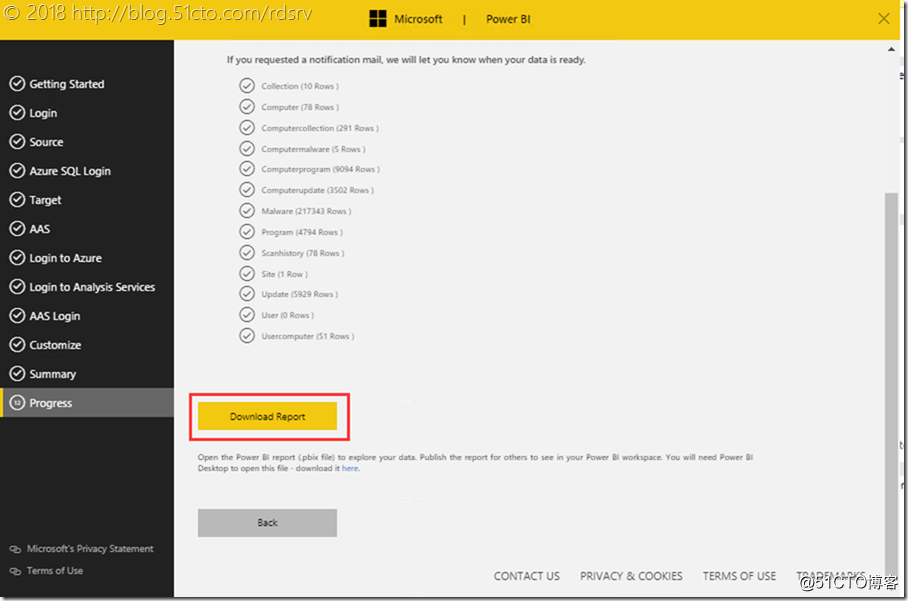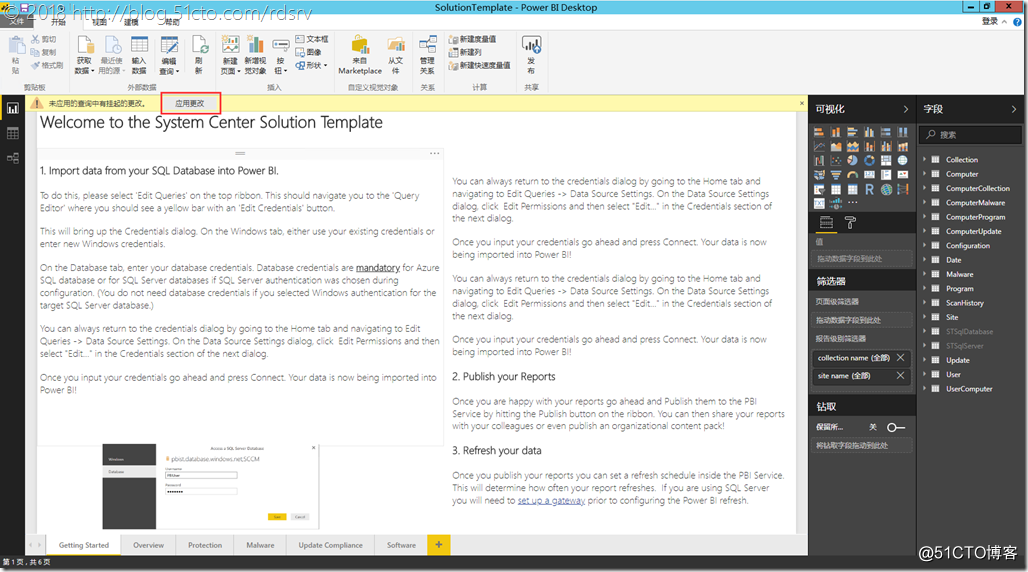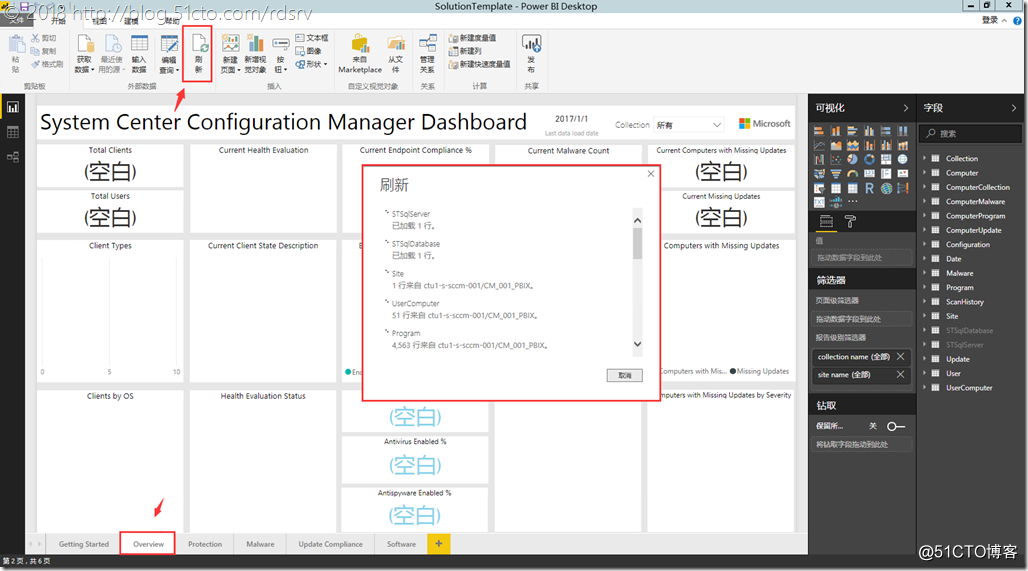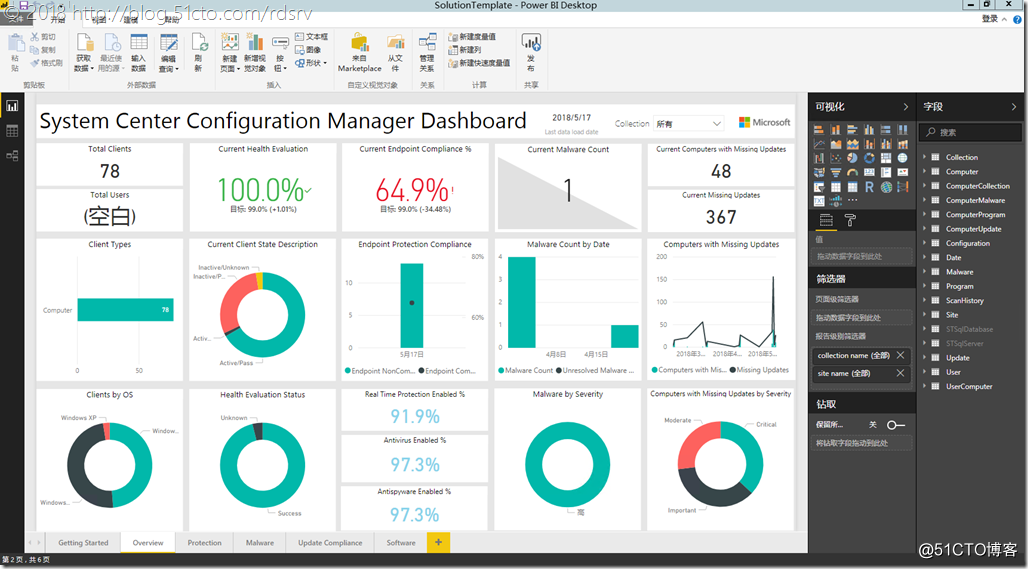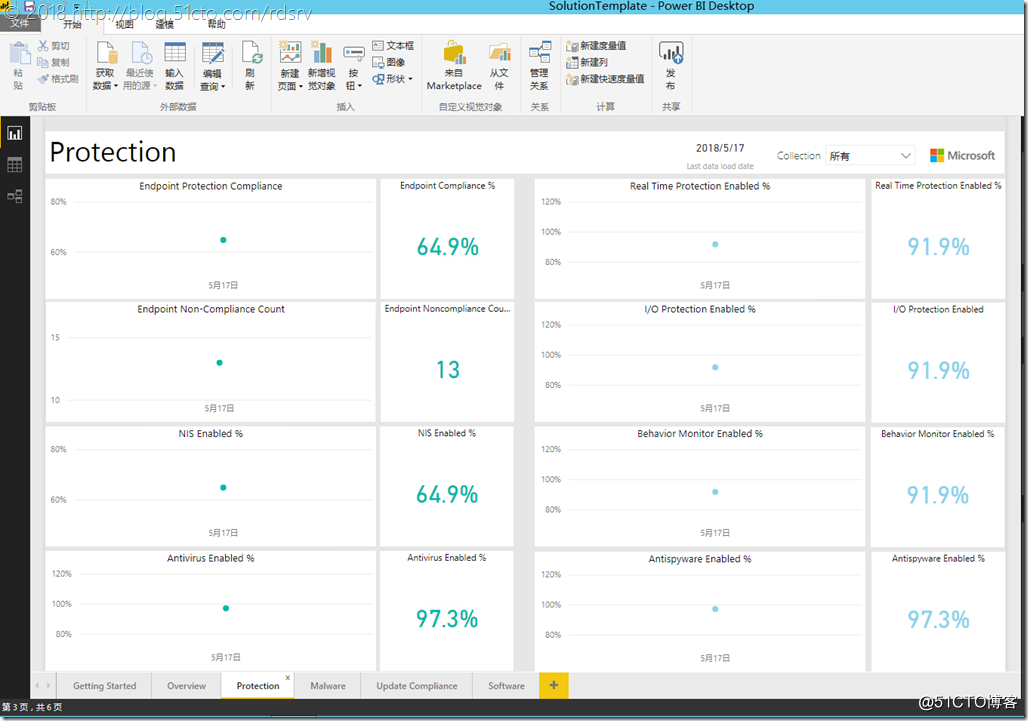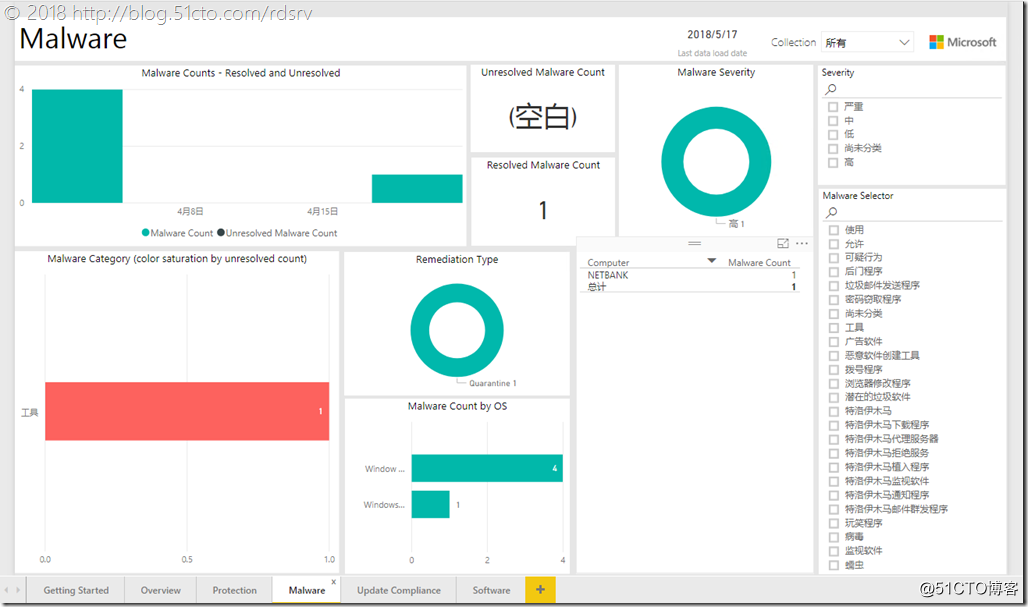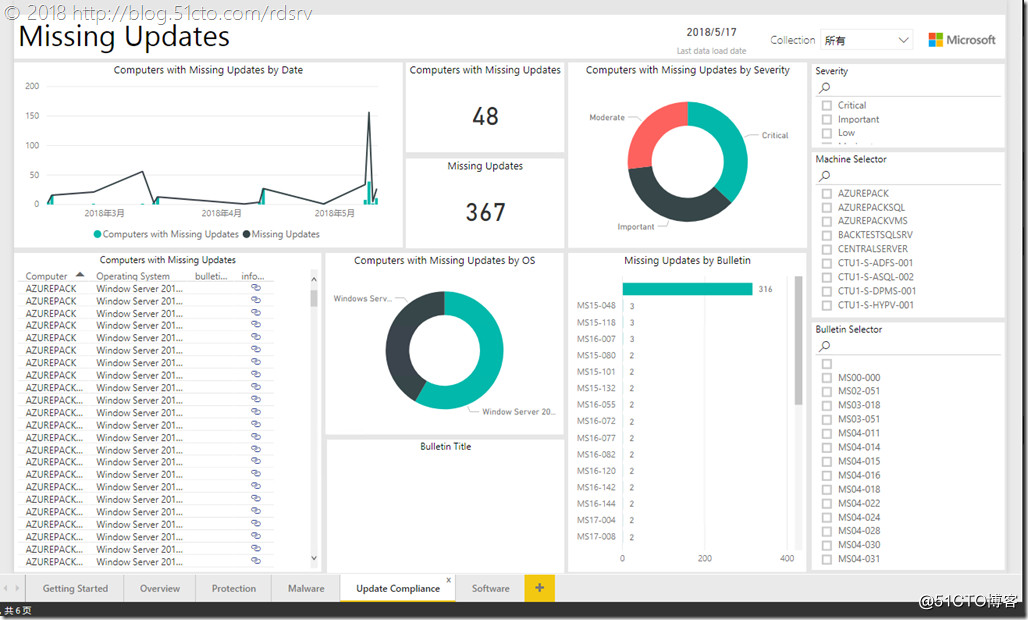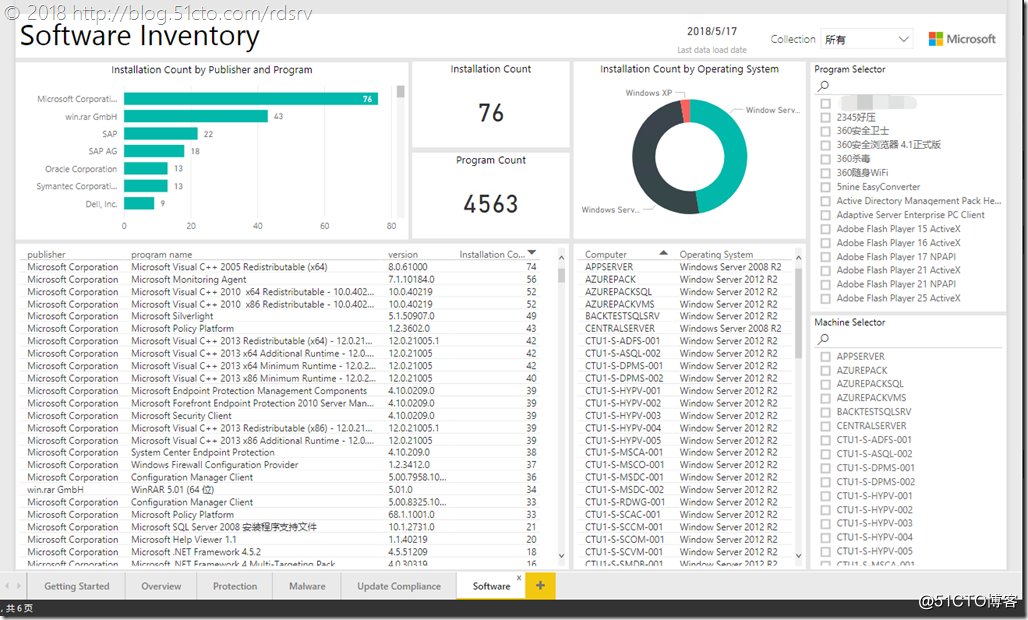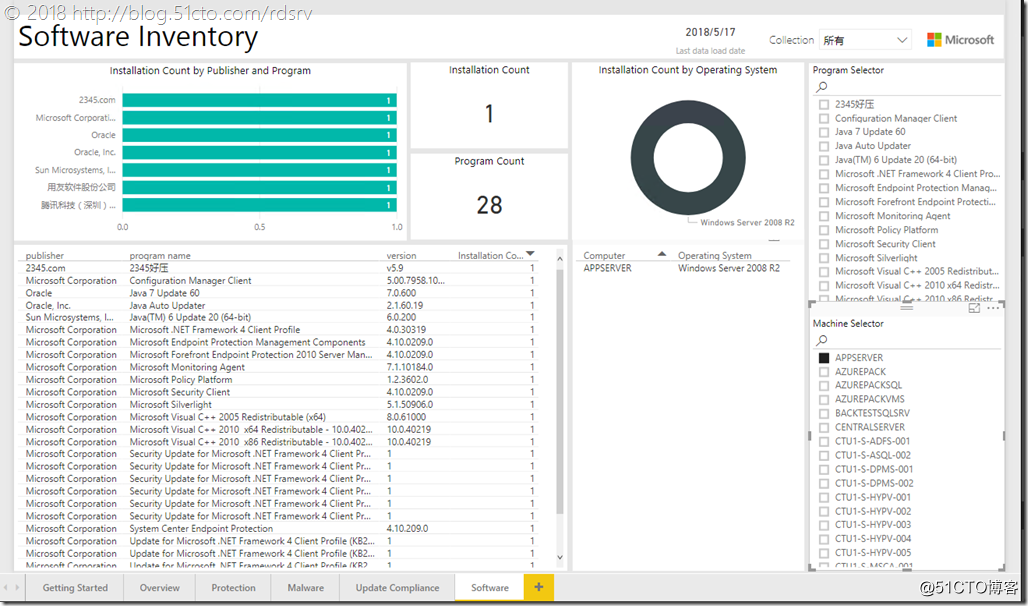PowerBI从SCCM数据库中分析数据和KPI展现
Posted
tags:
篇首语:本文由小常识网(cha138.com)小编为大家整理,主要介绍了PowerBI从SCCM数据库中分析数据和KPI展现相关的知识,希望对你有一定的参考价值。
之前介绍了PowerBI可以从SCOM获取数据进行分析后漂亮的展现外,今天还可以给大家介绍PowerBI可以获取SCCM的SQL数据来进行更加炫酷的数据分析展现,在此之前需要先到这个网站下载一个可视化视图模板
然后下载,在这里可以看到最低的SCCM的版本要求和SQL的版本要求,以及需要的必备组件Microsoft. NET Framework 4.5 或更高版本 & PowerShell 5.0 或更高版
下载好了以后在安装了PowerBI Desktop的机器上执行安装这个Microsoft-SCCMTemplate.exe
接下来再安装WMF 5.0:https://docs.microsoft.com/en-us/powershell/wmf/5.0/requirements
安装完成后重启,重启好以后以先在当前安装PowerBI和Microsoft-SCCMTemplate.exe所在服务器打开SQL管理器,新建一个数据库CM_001_PBIX,用于从SCCM的SQL数据库中抽取存放我们需要的数据(也可以理解为数据清洗),并且将数据库的选项恢复模式设置为简单模式
接下来以管理员身份打开Microsoft-SCCMTemplate应用程序
下一步
输入可以访问SCCM数据库的WIndows访问帐户和密码
输入SCCM数据库服务器名称以及SCCM数据库信息
输入目标数据库的服务器名以及哪一个数据库(也就是我们抽取出来存放的数据库位置以及名称,之前新建的CM_001_PBIX数据库)
定义每天触发时间以及数据保留时间
点击运行
等待运行完成
不要关闭该对话框,等待10-15分钟运行完成
运行完成后往下滚动滑条
下载PowerBI报告文件,保存到桌面
双点桌面上保存的这个文件SolutionTemplate.pbix会自动打开PowerBI Desktop,点击“应用更改”
切换到Overview概述,点击刷新
刷新完成后,原本该页空白的可视化视图一下就变得有数据展现了,反映了当前SCCM的各项指标数据
还可以切换到Protection选项卡查看被保护的相关指标
以及病毒类型和整体环境的安全指数
Windows Update的更新情况
软件资产情况
这些报表感觉是不是酷毙了,而且随便点击任何一个你想看的条目,所有的数据都是会联动展现的,比如我想看具体的某一台服务器上的软件资产情况,那么勾选想看的这台服务器名称,立马其他可视化视图联动的展现告诉我了,非常酷
相信这样炫酷的可交互式的数据BI分析展现会让你的运维管理工作更加得心应手吧。
以上是关于PowerBI从SCCM数据库中分析数据和KPI展现的主要内容,如果未能解决你的问题,请参考以下文章
PowerBI从Lync或Skype for Business数据库中分析数据和KPI展现